PS制作翻书页上面贴图很详细.docx
《PS制作翻书页上面贴图很详细.docx》由会员分享,可在线阅读,更多相关《PS制作翻书页上面贴图很详细.docx(18页珍藏版)》请在冰豆网上搜索。
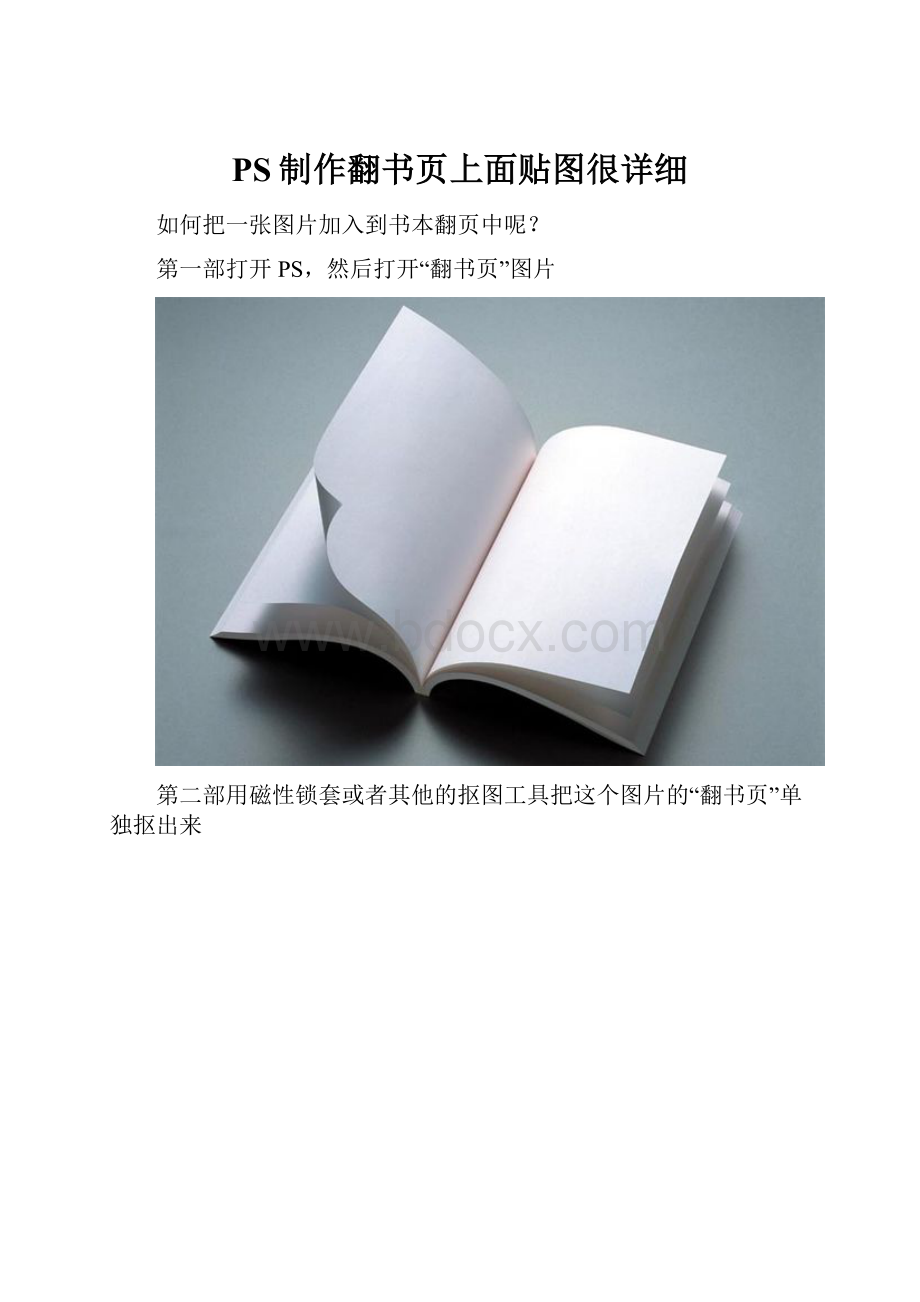
PS制作翻书页上面贴图很详细
如何把一张图片加入到书本翻页中呢?
第一部打开PS,然后打开“翻书页”图片
第二部用磁性锁套或者其他的抠图工具把这个图片的“翻书页”单独抠出来
第三部在抠图结束之后什么马上右键单击,在弹出的菜单栏中点击存入选取,名字随意,如111,然后确定。
第四部把需要贴上的图片直接拉入PS,然后把图片的透明度变低,方便我们查看,然后调整好方位,然后右键单击,正式“置入”。
第五部,在确认好方位的情况下,右键单击,选择载入选区,选好你之前抠图的那个选区。
第六部,关键的一步,按住ctrl+shift+I,进行反选,然后按Delete删除没用的。
第七部,弹出来了有没有!
操,这是什么鬼!
别担心,对症下药,先点击确定,然后去把智能对象层栅格化,就可以了,然后再点击一次Delete删除。
第八部,还没完呢,选择如图,改成“正片叠底”,再把透明度恢复成100%。
第九部,去储存吧,记得格式选择为JPEG,名称自己定,点击保存后,品质选最佳。
好了,自己欣赏吧:
友情提醒: